So teilen Sie Ihre Spotify-Playlists mit Freunden (oder der Welt)

Spotify und andere Streaming-Dienste haben die Art und Weise geändert, wie Menschen Musik hören. Während die Playlists einst dem Radio-DJ vorbehalten waren, jährliche Compilations-Alben wie Now That's, was ich Musik nenne oder Mixtapes mühsam für einen Schwarm zusammengestellt haben, kann nun jeder in wenigen Minuten einen machen.
VERBINDUNG: Fünf großartige Spotify-Funktionen zum Erstellen perfekter Wiedergabelisten
Es ist ein Trick, eine gute Playlist zusammenzustellen. Du kannst nicht einfach ein paar etwas verwandte Lieder zusammenwerfen und es einen Tag nennen. Es gibt einen Grund, Spotify, Apple und Google alle Pay-Profis zu tun. Wenn Sie etwas zusammengestellt haben, auf das Sie stolz sind und das Sie mit der Öffentlichkeit teilen möchten - oder senden Sie einfach ein Mixtape an einen Freund -, macht es Spotify einfach. So machen Sie das.
Wiedergabelisten mit Freunden teilen
Öffnen Sie Spotify und gehen Sie zu der Wiedergabeliste, die Sie teilen möchten. Klicken oder tippen Sie auf die drei kleinen Punkte oben und wählen Sie Teilen. Dadurch erhalten Sie alle Freigabeoptionen. So sieht es mit der Desktop-App aus.
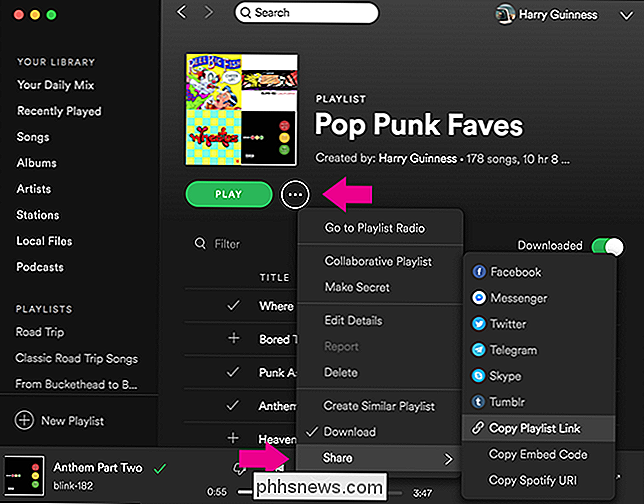
Und so sieht es auf Mobilgeräten aus.
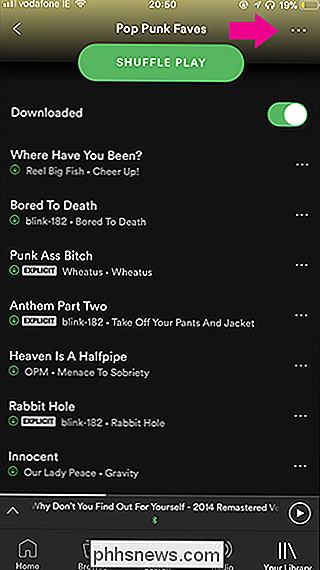
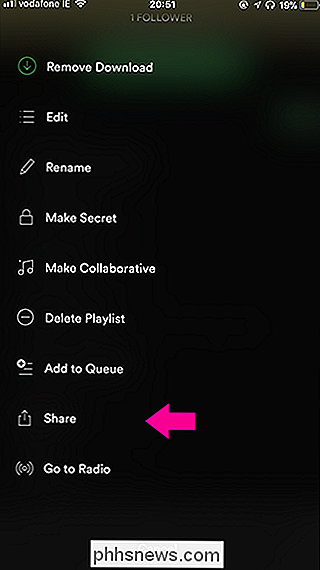
Spotify verfügt über eine Reihe von Optionen, z. B. das Teilen über Facebook, Messenger und Twitter. Sie können auch einfach Playlist-Link kopieren wählen, um einen Link zur Playlist in Ihre Zwischenablage zu kopieren. Hier ist der Link zu meiner Pop-Punk-Favoriten-Playlist. Wenn du auf diesen Link klickst, öffnet sich die Playlist in einem Browserfenster, das dein Freund dann in Spotify abspielen kann.
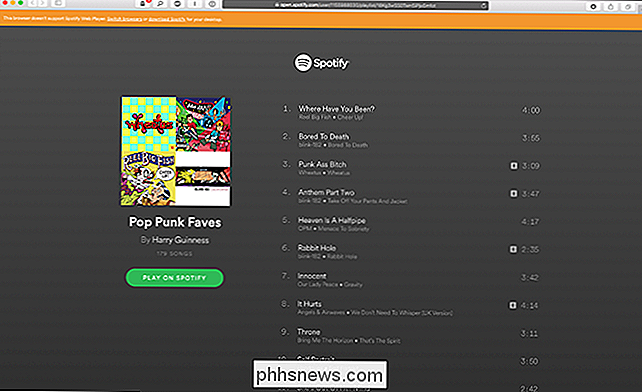
Gemeinsame Nutzung von Playlists
Du kannst deine Playlists mit beliebig vielen Freunden teilen, indem du einfach die verlinken oder veröffentlichen Sie es irgendwo öffentlich wie Ihr Twitter-Feed. Aber wenn Sie möchten, dass Fremde es entdecken können, müssen Sie es öffentlich über Spotify teilen. Auf diese Weise wird es angezeigt, wenn Nutzer Spotify durchsuchen. Im folgenden Screenshot sehen Sie, dass ich nach anderen Pop-Punk-Wiedergabelisten gesucht habe.
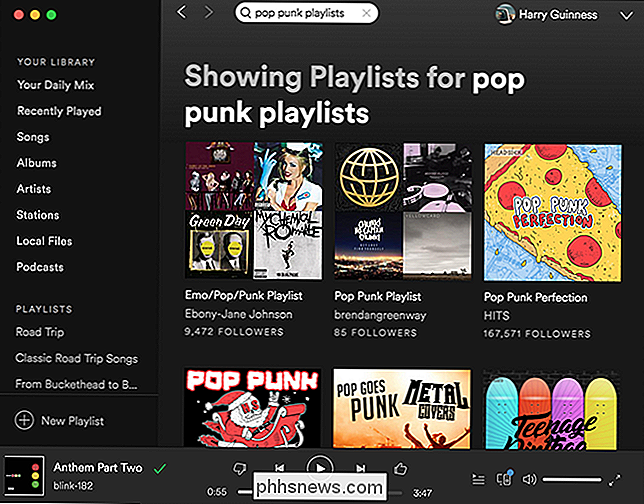
Um eine Wiedergabeliste über Spotify zu veröffentlichen, tippen oder klicken Sie auf die drei kleinen Punkte und wählen Sie "Öffentlich machen". Jetzt wird es in Spotify-Suchen anderer Benutzer angezeigt.
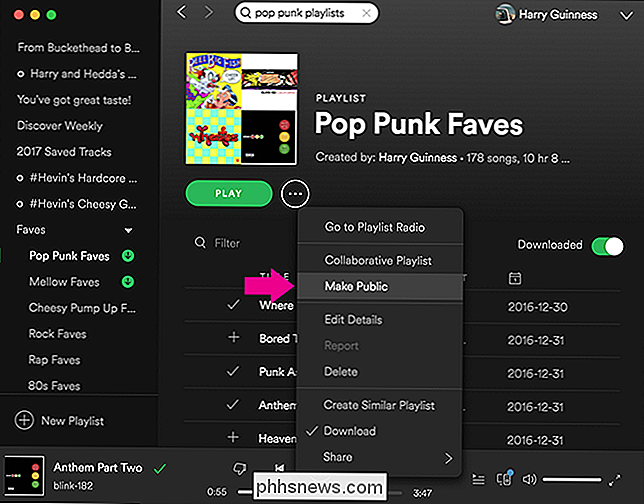
Die Suchfunktion von Spotify ist jedoch nicht gut. Es ist darauf ausgerichtet, Songs und Künstler zu finden, nicht Playlists. Wenn du wirklich möchtest, dass Leute deine Arbeit finden, solltest du sie auch auf einem Dienst wie Playlists.net veröffentlichen.
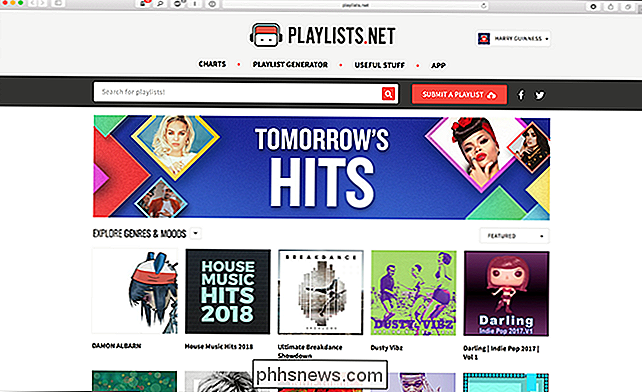
Playlists.net ist genau das, wonach es sich anhört: eine Website, auf der Leute Playlists teilen. Klicken Sie auf "Playlist einreichen", melden Sie sich mit Ihrem Spotify-Konto an und wählen Sie dann die Playlist aus, die Sie veröffentlichen möchten. Füge einen Titel, ein Genre, eine Beschreibung und ein Header-Bild hinzu und klicke dann auf Playlist hochladen.
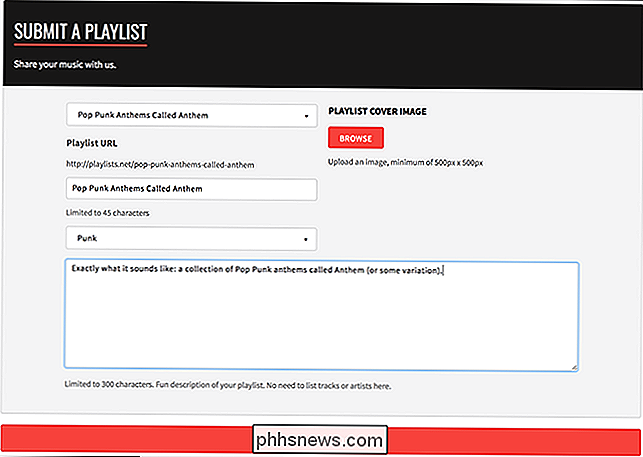
Hier findest du meine Playlist "Pop Punk Anthems".
Playlists sind eine der wichtigsten Funktionen von Spotify. Ich bin ein großer Fan von beiden, die mein eigenes machen und anderen zuhören. Wenn du noch mehr Spaß haben möchtest, versuche mit deinen Freunden an einer Playlist zu arbeiten.

So sichern Sie Ihren Twitter-Account
Kontosicherheit ist wichtig - nicht nur für Online-Einkäufe und Bankkonten, sondern auch für Ihre sozialen Konten. Der Schaden, den jemand Ihrem persönlichen und beruflichen Leben zufügen kann, kann verheerend sein. Wie bei jedem anderen wichtigen Konto müssen Sie die entsprechenden Vorkehrungen treffen, um sicherzustellen, dass Sie der einzige mit Zugriff sind.

So erhalten Sie Premium-Festplatten durch "Shucken" von externen Laufwerken
Hin und wieder stoßen Sie auf etwas, das zu gut klingt, um wahr zu sein, aber entgegen aller Wahrscheinlichkeit Wirklich funktioniert. Es lohnt sich, günstige externe Festplatten zu kaufen, sie aufzuschlagen und teurere Festplatten zu kaufen, Was ist Shucking (und Why Bother)? Die ursprüngliche Bedeutung von "shucking" ist zu entfernen der Shuck, oder äußere Schutzschicht, aus Lebensmitteln wie Mais und Schalentieren mit dem ultimativen Ziel, zu den köstlichen Sachen im Inneren zu gelangen.



